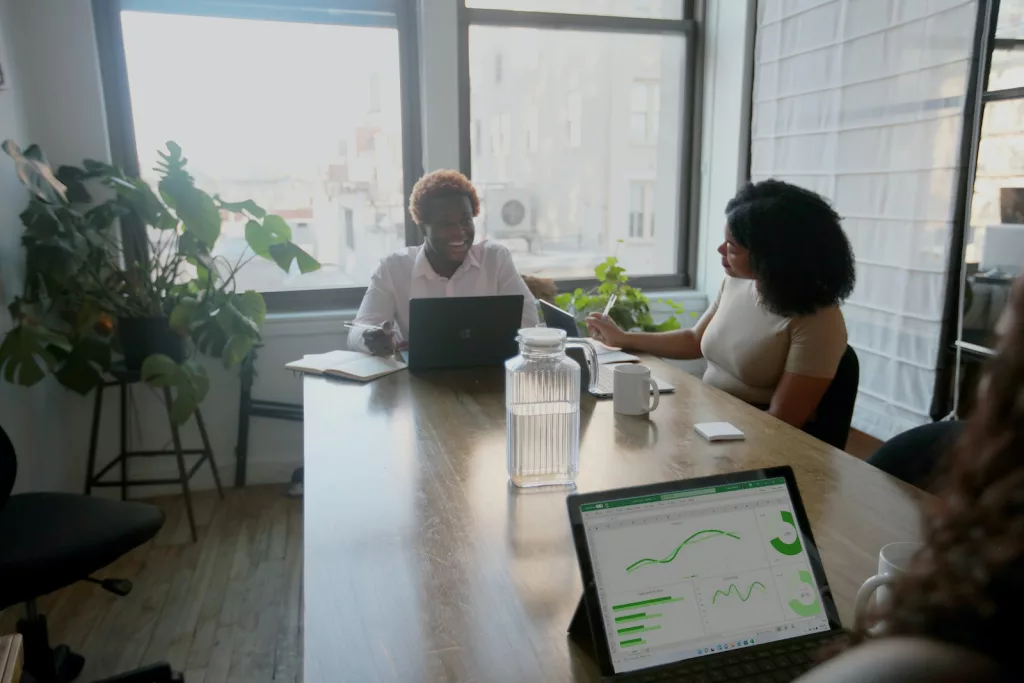Ingin tau bagaimana cara belajar excel untuk pemula? Berikut ini cara belajar excel untuk pemula. Yuk simak!!!
Apa Itu Microsoft Excel?
Menurut Microsoft, microsoft excel merupakan salah suatu program alat analisis dan visualisasi data. Microsoft Excel adalah program spreadsheet yang dikembangkan oleh Microsoft.
Microsoft Excel digunakan untuk mengorganisir, mengelola, menganalisis dan menyajikan data dalam bentuk tabel dan grafik.
Microsoft excel juga berperan di berbagai bidang, termasuk bisnis, keuangan, pendidikan, statistik, riset dan banyak lagi.
Baca juga: Rekomendasi kursus digital marketing
Fitur-Fitur Microsoft Excel untuk Pemula
1. Membuat Workbook dan Spreadsheet
Excel menggunakan istilah “workbook” untuk file kerja dan “spreadsheet” untuk lembar kerja di dalamnya. Anda dapat membuat workbook baru dengan mengklik “File” > “New” dan kemudian memilih “Blank Workbook.”
2. Memasukkan Data
Untuk memasukkan data, cukup klik sel tempat Anda ingin memasukkan data, ketikkan data tersebut, dan tekan “Enter” pada keyboard. Anda dapat menambahkan teks, angka, tanggal, atau formula ke dalam sel.
3. Mengatur Tabel
Anda dapat mengatur tabel dengan mengubah lebar dan tinggi kolom dan baris. Anda dapat melakukannya dengan menyeret garis pembatas antar kolom atau baris. Anda juga dapat mengatur teks menjadi cetak tebal, miring, atau memberi warna latar belakang.
4. Mengatur Tabel
Untuk mengedit data di dalam sel, cukup klik pada sel yang ingin Anda edit dan mulailah mengetik atau menghapus. Anda juga dapat menggunakan tombol “Cut,” “Copy,” dan “Paste” untuk mengelola data.
5. Menyaring Data
Anda dapat dengan mudah menjumlahkan kolom atau baris data dengan menggunakan fungsi penjumlahan yang otomatis. Pilih sel tempat Anda ingin menampilkan hasil penjumlahan, klik pada ikon “AutoSum” di toolbar, dan Excel akan secara otomatis mencari dan menjumlahkan data di sebelahnya.
6. Menerapkan Penjumlahan yang Otomatis
Anda dapat menggunakan rumus sederhana seperti SUM, AVERAGE, dan COUNT untuk melakukan perhitungan di Excel. Cukup ketikkan tanda sama dengan (=) di sel dan mulai mengetik rumus Anda.
Baca juga: Cara menjadi seorang digital markete
Cara Belajar Excel untuk Pemula
1. Pelajari Dasar-Dasar Excel
Mulailah dengan memahami dasar-dasar Excel, seperti konsep workbook, spreadsheet, sel, baris, kolom, dan formula. Ini adalah fondasi yang penting sebelum Anda melangkah lebih jauh.
2. Pelajari Tutorial Online
Ada banyak tutorial Excel online yang tersedia secara gratis. Cari tutorial di situs web seperti Microsoft Office, YouTube, atau platform pendidikan seperti Coursera atau edX.
3. Ikuti Kursus Excel
Pertimbangkan untuk mendaftar dalam kursus Excel yang diselenggarakan secara online atau di pusat pelatihan lokal. Kursus ini seringkali menyediakan panduan langkah demi langkah dan mendalam mengenai fitur-fitur Excel.
3. Gunakan Buku Panduan
Buku panduan atau buku tutorial Excel juga bisa menjadi sumber belajar yang berguna. Mereka seringkali menyajikan informasi dengan struktur yang baik dan contoh yang jelas.
4. Praktikkan
Salah satu cara terbaik untuk belajar Excel adalah dengan praktik. Cobalah memulai proyek-proyek kecil, seperti membuat anggaran bulanan, melacak inventaris, atau membuat grafik sederhana. Ini akan membantu Anda mengaplikasikan apa yang telah Anda pelajari.
5. Gunakan Fungsi Excel
Excel memiliki berbagai fungsi yang memudahkan dalam melakukan perhitungan dan analisis data. Pelajari fungsi-fungsi dasar seperti SUM, AVERAGE, COUNT, dan IF. Anda dapat mencoba menggunakannya dalam proyek-proyek Anda.
6. Mencari Solusi Secara Online
Ketika Anda menghadapi masalah atau pertanyaan, jangan ragu untuk mencari solusi online. Komunitas Excel yang besar berarti banyak orang telah menghadapi masalah yang sama dan berbagi solusinya di forum atau situs web.
7. Eksplorasi Menu Help di Excel
Excel memiliki menu Help yang menyediakan panduan dan dokumentasi lengkap mengenai fitur-fitur Excel. Gunakan menu Help untuk mencari jawaban atas pertanyaan Anda.
Cek Lowongan Kerja Paling Sesuai Untuk Anda di Pintarnya
Seluruh informasi yang ada pada artikel ini dibuat semata-mata untuk memberikan pengetahuan yang bersifat umum. Dapatkan berbagai informasi terkait melamar pekerjaan agar lamaran kerja Anda sukses diterima perusahaan.
Temukan lowongan kerja yang paling sesuai dengan pengalaman dan skill yang Anda miliki di Pintarnya. Download pintarnya melalui link ini, dan temukan puluhan ribu perusahaan terverifikasi pasang loker gratis tanpa batas di Pintarnya.